「x-アプリ」から転送した写真を"ウォークマン"で再生してみましょう。
トップ画面で[全ての写真]を選ぶと、写真のリストが表示されます。
見たい写真のサムネイルをタップしてください。
タップするとスライドショーがはじまります。
写真にタグを付けられます。
左右にドラッグすることで、サムネイルのサイズを変えられます。
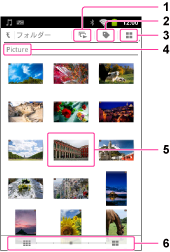
ワンポイント
トップ画面で、[タグ]、[フォルダー]、評価順(評価をつけた場合)などからお好みの検索方法を選べます。
再生画面の表示情報や操作は以下のとおりです。
タップすると、ホームネットワーク上の再生機器に送って(Throw)再生します。
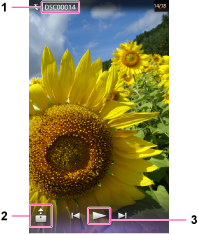
![]() (再生開始): タップすると、スライドショーの再生を開始します。画面をタップすると、再生を停止します。
(再生開始): タップすると、スライドショーの再生を開始します。画面をタップすると、再生を停止します。
![]()
![]() (右矢印): タップすると、次の写真を表示します。
(右矢印): タップすると、次の写真を表示します。
![]()
![]() (左矢印): タップすると、前の写真を表示します。
(左矢印): タップすると、前の写真を表示します。
![]() (上へ): タップすると、フォトビューワーのトップ画面に戻ります。
(上へ): タップすると、フォトビューワーのトップ画面に戻ります。
表示している写真をピンチイン、ピンチアウトして拡大・縮小できます。
表示している写真に2本の指を置き、そのまま指を回すように動かすと、回転できます。
ワンポイント
表示は、一定時間操作がないとオフになります。再び表示するには、画面をタップします。
写真にタグを付ける
トップ画面で[タグを付ける]にタップします。
お好みのタグをタップして、タグを付けたい写真のサムネイルにタップします。
タグを追加するには、![]() (メニュー)ボタンをタップして[
(メニュー)ボタンをタップして[![]() タグの追加]をタップします。
タグの追加]をタップします。
タグを編集するには、編集したいタグをタップし、![]() (メニュー)ボタンをタップして[
(メニュー)ボタンをタップして[![]() タグ名の編集]をタップします。
タグ名の編集]をタップします。
タグを削除するには、削除したいタグをタップし、![]() (メニュー)ボタンをタップして[
(メニュー)ボタンをタップして[![]() タグの削除]をタップします。
タグの削除]をタップします。
これで、"ウォークマン"に転送した写真の再生は完了です